iPhone’i aku tühjeneb üleöö? 12 viisi selle parandamiseks (2022)

Kui teie iPhone’i aku saab üleöö tühjaks, peate viivitamatult tegutsema. On palju juhtumeid, kus võite selle probleemiga kokku puutuda. Süüdlasteks võib tuua palju põhjuseid, kuid peamine on tarkvarauuendus.
Olen märganud, et pärast iOS-i värskendamist tühjeneb aku kiiresti. Isegi kui mu telefon on öösel jõude, ärkan ma ebapiisava akuga. See olukord nõuab mõningaid tõrkeotsingu samme.
Tavaliselt tühjeneb minu iPhone’i aku üleöö 10–15%; aga kui see protsent jõuab 25-30%ni, on aeg probleemile mõelda. Enne aku asendamise programmiga alustamist vaadake neid näpunäiteid iPhone’i aku tühjenemise probleemide lahendamiseks ooterežiimis.
1. Lülitage iPhone’is välja Wi-Fi ja mobiilne andmeside.
Teie iPhone jääb öösel enamasti jõude. Üks samm edasi astumiseks katkestage seadme ühendus WiFi- või mobiilsidevõrguga. Wi-Fi keelamiseks avage Seaded → Wi-Fi → Keela Wi-Fi.
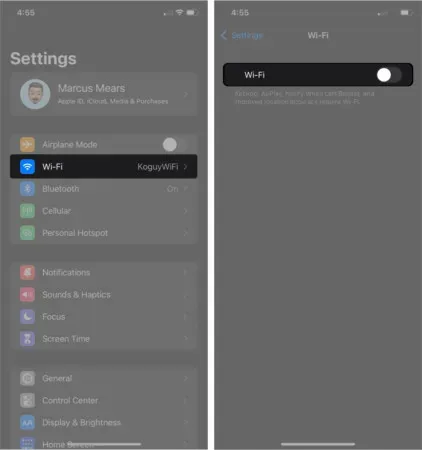
Mobiilse andmeside väljalülitamiseks avage Seaded → Mobiilside (mobiilne andmeside) → Lülita mobiilne andmeside välja.
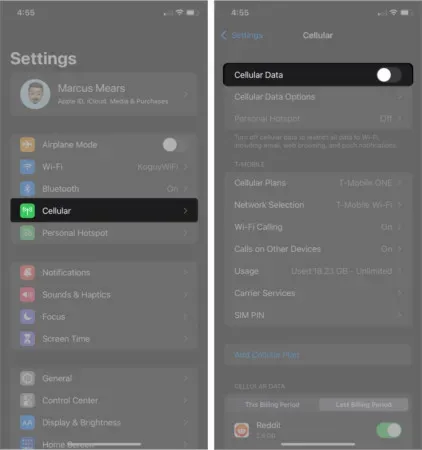
Teise võimalusena saate juhtkeskuses Wi-Fi ja mobiilse andmeside välja lülitada. Pühkige iPhone’i ekraani paremast ülanurgast alla (või libistage ekraani keskosast üles, kui kasutate kodunupuga iPhone’i) ja lülitage Wi-Fi või mobiilne andmeside välja.
Teie seadmes ei kuvata rakenduste märguandeid, mis pikendab teie telefoni aku tööiga.
2. Lülitage Bluetooth välja, kui te seda ei kasuta
Kas kuulate päeva jooksul oma iPhone’is muusikat või taskuhäälingusaateid Bluetooth-kõrvaklappide kaudu? Kui jätate Bluetoothi üleöö sisse, võite kaotada mõne protsendipunkti aku kasutusaega.
Ühendage iPhone’ist lahti kõik Bluetoothi kõlarid või kõrvaklapid. Kui te Apple Watchi ei kasuta, saate ka oma telefoni Bluetoothi funktsiooni välja lülitada.
Seaded → Bluetooth → Lülitage Bluetooth välja. Bluetoothi saate keelata ka juhtimiskeskusest (pühkige üles, kui kasutate kodunupuga iPhone’i, või libistage paremast ülanurgast alla, kui kasutate uuemat iPhone’i). Puudutage juhtimiskeskuses Bluetoothi ikooni, et see välja lülitada.
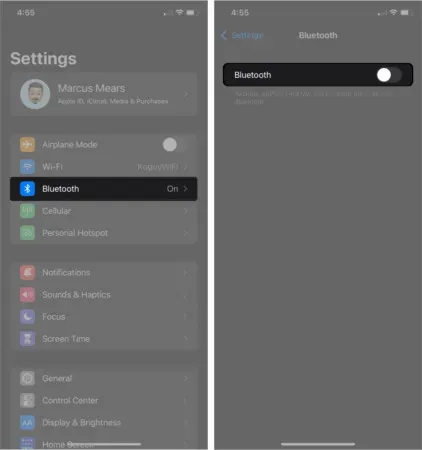
3. Reguleerige iPhone’i heledust
iPhone’i heleduse reguleerimine mitte ainult ei kaitse teie silmi, vaid säästab ka aku kasutusaega. Lisaks heleduse vähendamisele saate oma seadmes juhtida ka Night Shift ja Auto-Lock valikuid.
Seaded → Ekraan ja heledus → Liigutage liugur BRIGHTNESS vasakule. See vähendab telefoni heledust ja näete tulemusi oma iPhone’i ekraanil.
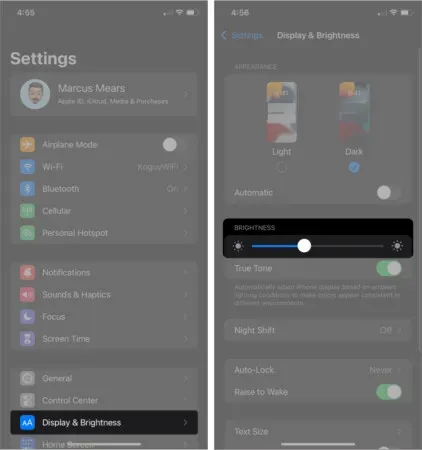
4. Kasutage öövahetust
Night Shift režiimi kasutamine on mugav viis iOS-i seadme aku säästmiseks. Apple pole viimastel aastatel selles valdkonnas suuri muudatusi teinud. Selle valiku leiate seadete jaotisest Ekraan ja heledus. Kui lülitate Night Shift sisse, nihutab see pärast päikeseloojangut automaatselt teie telefoni ekraanivärvid värvispektri soojemasse otsa.
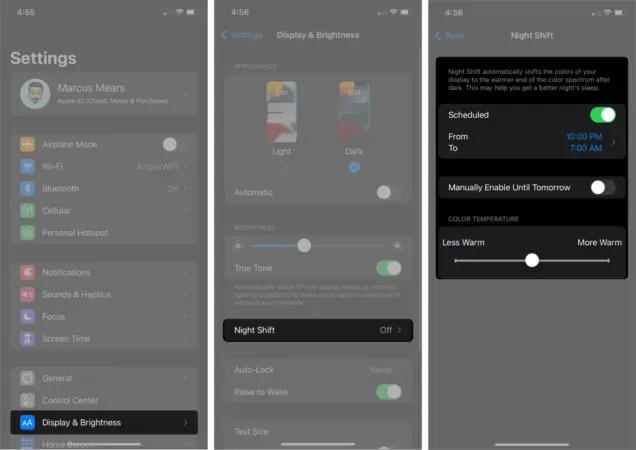
5. Lülitage sisse vähese energiatarbega režiim
Apple tutvustas energiasäästurežiimi 2015. aastal iOS 9-ga. Kui lubate selle sätte, saab teie Apple’i seade aku kasutusaega rohkem tundideks. Teie iPhone’i jõudlus aga halveneb seni, kuni lülitate vähese energiatarbega režiimi välja (kirjade vastuvõtmine, automaatne allalaadimine jne). Pange tähele, et iPadOS 14 või uuema versiooniga iPadis töötab energiasäästurežiimi sisselülitamine samamoodi. Energiasäästurežiimi saate sisse lülitada ka Siri ja 3D Touchiga.
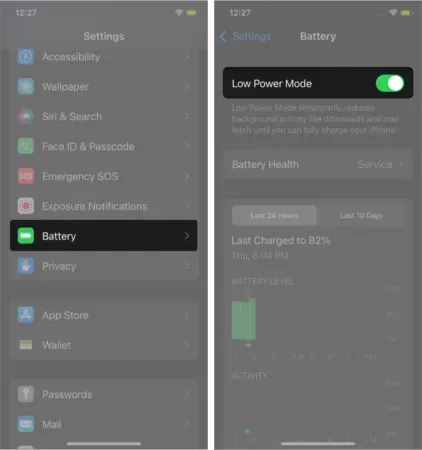
6. Keelake asukohateenused iPhone’is
Kolmanda osapoole iOS-i rakendused, nagu Facebook, WhatsApp, Skype ja teised, kasutavad teie asukoha määramiseks GPS-i. Kui teile luba antakse, teevad nad seda kogu aeg. See võib põhjustada iPhone’i aku üleöö tühjaks saama, kui kasutate oma iPhone’is mõnda sellist rakendust. Proovige oma iPhone’is asukohateenused välja lülitada, et säästa aku üleöö.
Avage Seaded → Privaatsus → Asukohateenused → Lülita asukohateenused välja.
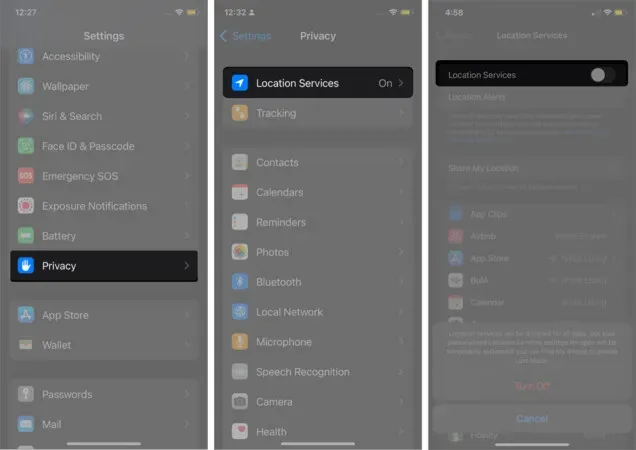
Telefoniekraani allossa ilmub hüpikaken. Teil palutakse oma tegevused kinnitada. Pange tähele, et teie toiming keelab asukohateenused kõigi rakenduste jaoks. Teie asukohateenused rakenduste isikupärastamiseks taastatakse aga ajutiselt, kui kasutate funktsiooni Leia minu iPhone, et lülitada sisse kadunud režiim. Lõpuks klõpsake nuppu “Lülita välja”.
7. Keela rakenduse taustal värskendamine.
Päeva jooksul avame oma iPhone’ides palju rakendusi. Kui oleme oma ülesande rakenduses lõpetanud, on lihtne unustada rakendus sulgeda, et see taustal ei töötaks. See tähendab, et rakendus kulutab endiselt ressursse, kui te seda ei kasuta.
Kui taustal rakenduste värskendamine on lubatud, värskendatakse rakenduse andmeid pidevalt. Kui avate rakenduse uuesti, näete uusi andmeid.
Kuigi see funktsioon on esmapilgul kasulik, tühjeneb see teie iPhone’i aku üsna kiiresti. Aku säästmiseks magamise ajal saate iPhone’is taustal rakenduste värskendamise välja lülitada.
Avage Seaded → Üldine → Rakenduse värskendamine taustal → Rakenduse värskendamine taustal → valige Väljas.
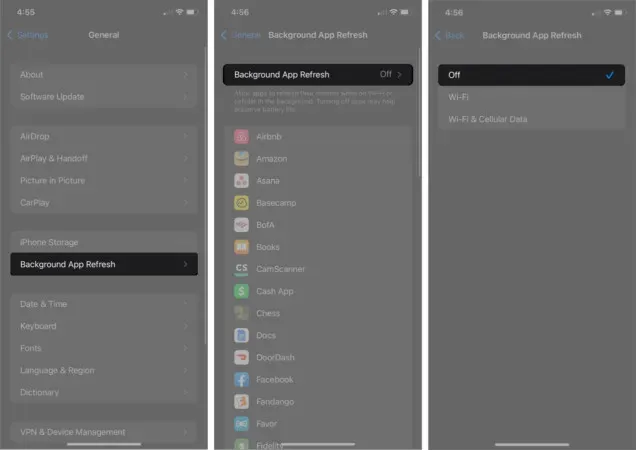
Samuti saate konkreetse rakenduse taustal värskendamise keelata. Taustal rakenduste värskendamise ekraanil näete loendit rakendustest, mida taustal värskendatakse. Rakenduste taustal värskendamise keelamiseks saate üksikute rakenduste lüliti välja lülitada.
8. Värskendage iOS-i rakendusi regulaarselt
Regulaarsed rakenduste värskendused hoiavad teie seadme uusima tehnoloogiaga töökorras. Aku tööea pikenemine on üks rakenduste regulaarse värskendamise eeliseid.
Apple ja kolmandad osapooled lisavad ja eemaldavad oma rakendustesse funktsioone. Kuigi Apple teeb seda kord aastas, järgivad kolmanda osapoole arendajad seda tava mitu korda kuus. Värskendused parandavad rakendustes olevaid vigu ja parandavad seeläbi iPhone’i rakenduste jõudlust.
9. Värskendage oma iOS-i tarkvara
Nagu eespool mainitud, värskendab Apple oma aktsiarakendusi igal aastal. Juunis saadab Apple iOS-i arendajatele kutsed Worldwide Developers Conference’ile (WWDC). See on umbes aeg, mil Apple tutvustab iOS-i värskendust. Ettevõte teeb operatsioonisüsteemis olulisi muudatusi ja uuendusi.
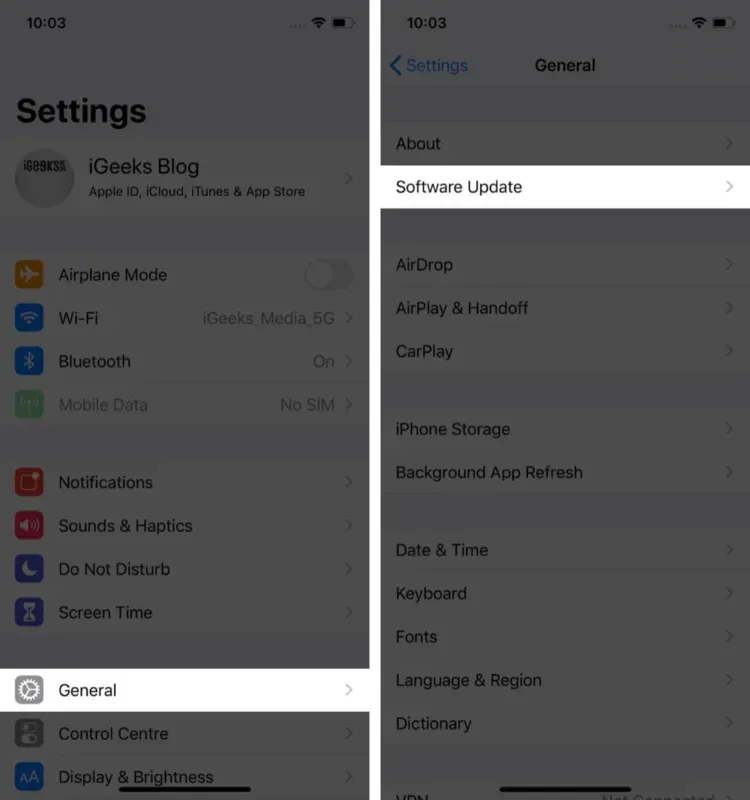
10. Eemaldage iPhone’ist soovimatud rakendused
Sellest kuulmine, selle lugemine; lihtne on luua loendit rakendustest, mida olete kunagi kasutanud ja mis koguneb teie seadmesse. Need unustatud rakendused on mõistlik telefonist eemaldada – see tagab sujuva töö ja võimsama aku. Lisaks saate oma seadmes rohkem ruumi muude oluliste andmete salvestamiseks.
11. Kontrollige aku kasutust
Aku kasutamine annab teile teada, milline rakendus teie iPhone’i akut kasutab. Apple tutvustas seda funktsiooni iOS 9-s ja Apple on seda funktsiooni järgmistes tarkvaravärskendustes oluliselt täiustanud. Ooterežiimi aku tühjenemise probleemi lahendamiseks kontrollige oma iPhone’i aku kasutust.
12. Käivitage aku vahetamise programm
Kui teie iPhone’ile kehtib garantii, saate selle aku välja vahetada . Siiski tasub seda teha viimase abinõuna, kui kõik ülaltoodud toimingud ei anna tulemusi. Kas pole kindel oma seadme garantii kehtivuses? Saate vaadata oma teenuseid ja tuge Apple’i veebisaidi lehel Check Coverage.
Praeguseks kõik!
Minu parim nõuanne on iPhone’i ühendus WiFi- või mobiilsidevõrgust lahti ühendada; kasutage öösel energiasäästurežiimi ja vähendage heledust. Märkan, et mõned mu sõbrad ja kolleegid laevad oma seadmeid isegi siis, kui aku näitab üle 50%. Peaksite laskma oma iPhone’i akul tühjeneda 20% või vähem. Kui laadite täielikult tühja iPhone’i, kestab aku kauem.
Mida teete oma iPhone’i aku tööea pikendamiseks? Jagage meiega oma mõtteid ja tagasisidet kommentaaride jaotises.




Lisa kommentaar